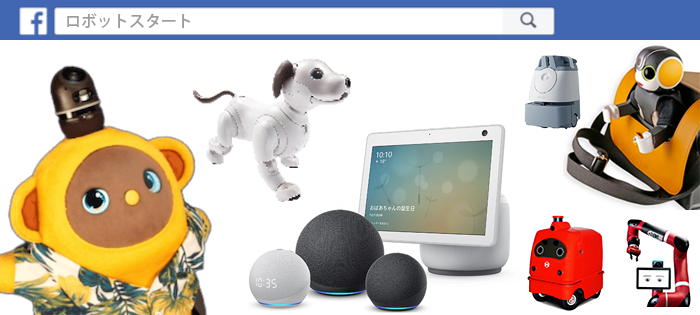皆さん、映像配信サービスは使っていますか?
Amazon Prime Video、YouTube、Netflix、Hulu、Apple TV、DAZN、ABEMAなどなど、魅力的な動画配信サービスは豊富にあって、コンテンツもたくさんありますよね。
ただ、スマートフォンやパソコンでは観られるけれど「リビングのTVでは観られない」という人も多いのではないでしょうか。そこで活躍するのが「Fire TV Stick」です。
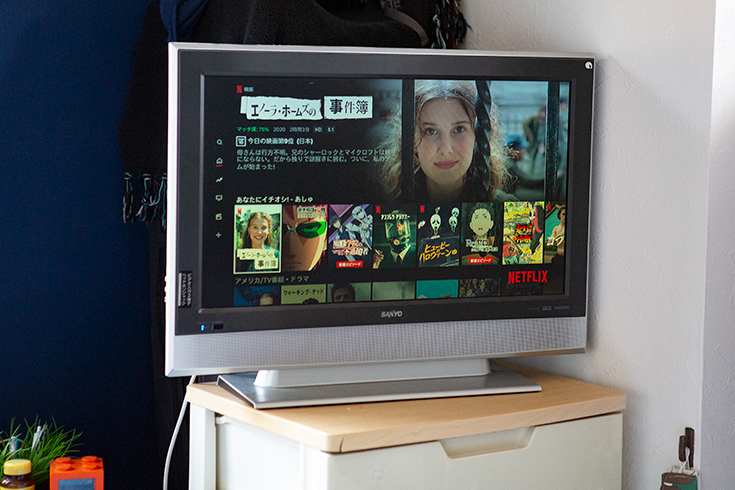
Android TVなど一部のテレビ製品では、標準で映像配信サービスが利用できますが(僕もリビングのテレビはソニーのAndroid TVです)、対応していないテレビ製品も数多くあります。使っているテレビ本体に「HDMI」端子(接続口)がついていて、Wi-Fiが利用できる環境なら、例え古いテレビであっても「Fire TV Stick」を接続することで映像配信サービスが利用できるようになります。

また、「Fire TV Stick」はAmazon Alexaに対応しているので、「Amazon Echo」シリーズのスマートスピーカーのように、「Alexa」と話しかけて音声で「Fire TV Stick」を操作したり、いろいろな情報を得たり、スキルを使うことだってできます。
開封の儀
さっそく、古いサンヨーの液晶テレビに「Fire TV Stick」を取り付けて、映像配信サービス&Alexa対応に進化させたいと思います。製品は「第3世代」と呼ばれるもので、9月30日に出荷が始まったばかりの新モデル。まずは開封の儀から。
パッケージはこんな感じ。とてもコンパクトです。
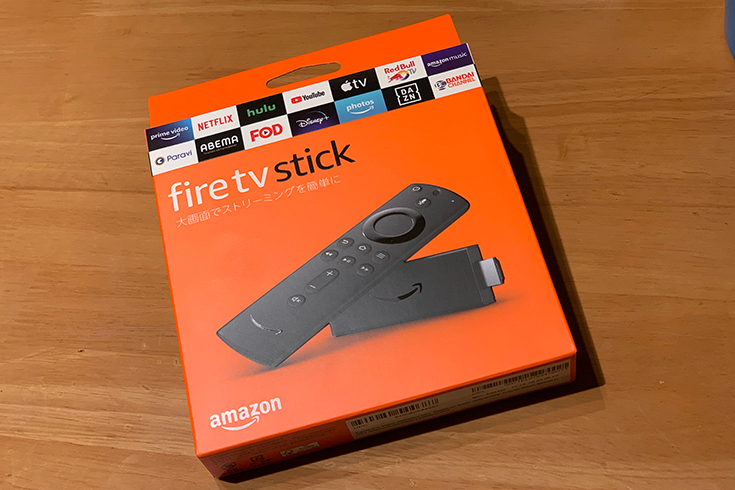
従来のモデルよりも50%パワフルになっているとのこと。フルHDの動画をすばやくストリーミングでき、HDR、Dolby Atmosにも新たに対応しましたよ(もちろん対応するコンテンツや機器が必要ですけど)。
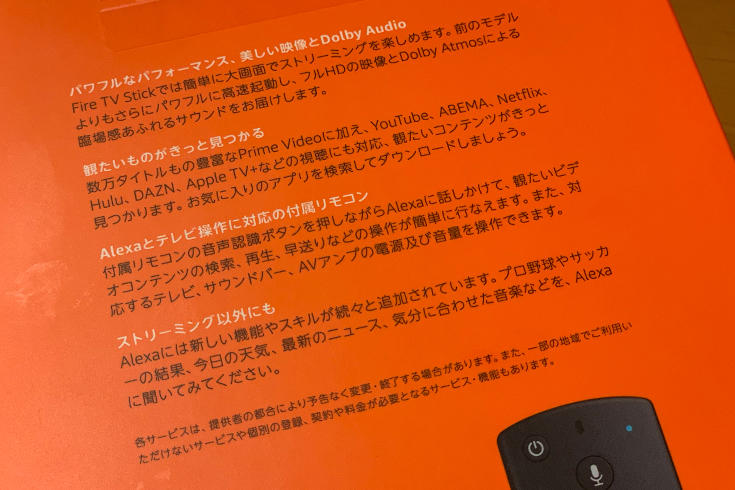
さっそく開封。いつものAmazonの「ニヤリ」マークが・・。
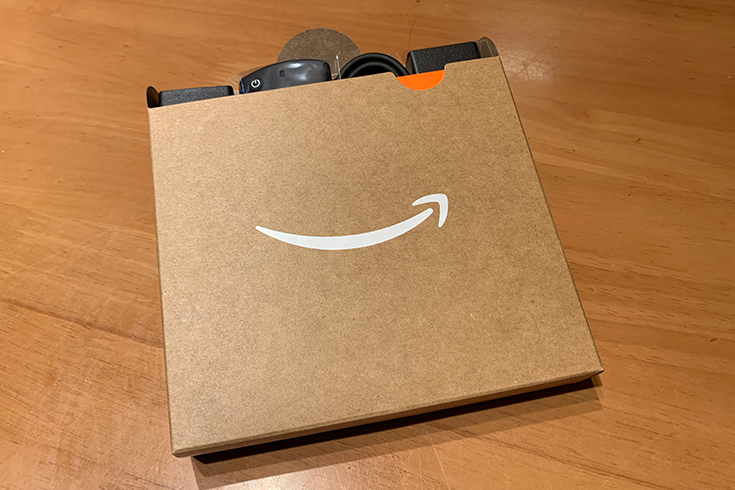
内容物はこんな感じです。

HDMI延長ケーブルは、テレビのHDMI端子が奥まったところに設置されていたり、端子の周囲にスペースがないなど、Fire TV Stick本体を直接挿せない場合に使用します。HDMI端子にHDMI延長ケーブルを挿して、ビロンと出てきたこのケーブルの端子にFire TV Stick本体を挿すわけです。

単4電池2本はリモコンに装着します。この梱包内容ですぐにFire TV Stickをリモコンや音声で操作できる様になっています。
初期設定 インターネットとの接続からFire TV Stick初期設定
公式ページによれば下記の手順で設置を行います。Wi-Fi環境(親機)が設置されていれば、Fire TV Stick本体に電源ケーブルを接続、テレビのHDMI端子に接続、起動すれば画面上に設定画面が出てきます。
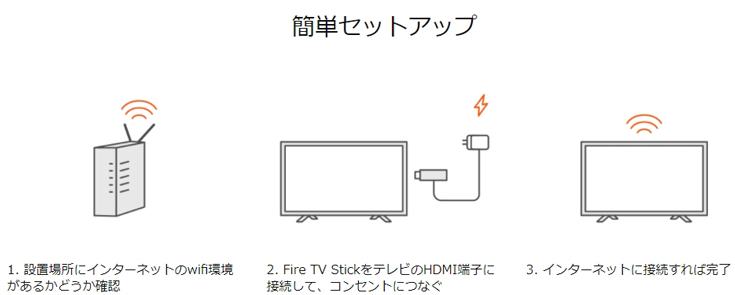

電源を入れるとFire TV Stick設定画面が表示。まずは言語「日本語」を選択します。

Wi-Fiネットワークの親機(SSID)一覧が表示されるので、接続したいWi-Fiを選びます。

Wi-Fiのパスワードを入力します。Wi-Fiのパスワードは接続する親機のシール等に書かれている場合が多いですよ。

発売直後でしたが、アップデートがあったようです(自動でファームウェアやソフトウェアが最新版に更新されます)。こればかりは仕方ないですね、最新の状態になるのを待ちましょう。

Amazonにログインします。アカウントを持っていれば簡単です。

テレビでログインするのは面倒ですよね、でもそんな必要はありません。パソコンやスマートフォンでログインすればテレビのFire TV Stickが自動ログインできるんです。面白いですね。まだ体験したことのない人はぜひ体験してみてください。
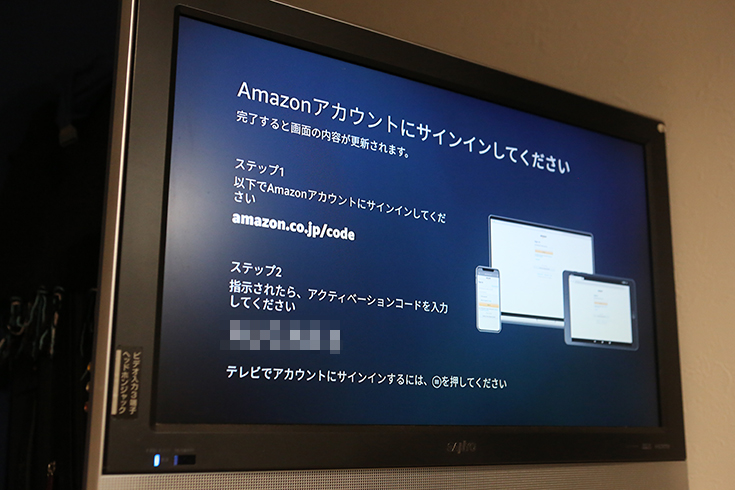
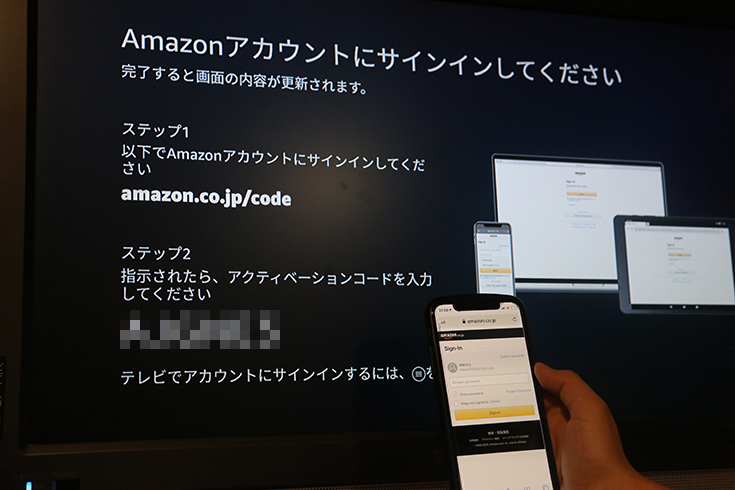
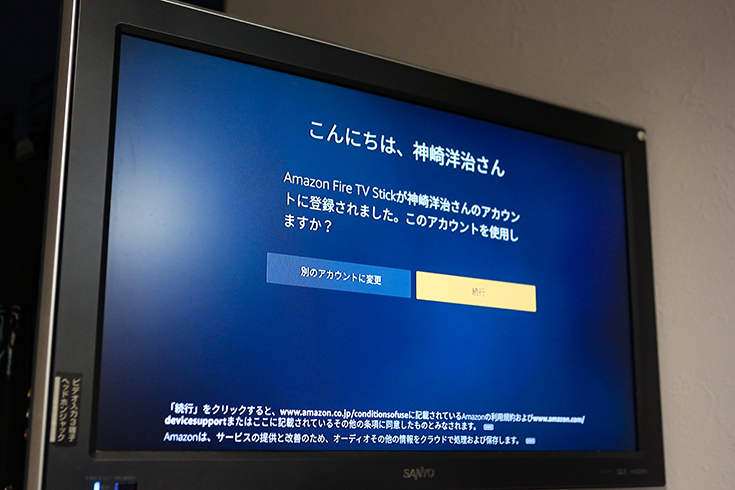
これで面倒な設定作業は完了。あとは画面に従って、音量の調整をしたり、使用したい配信サービスを選択したりして、すぐにFire TV Stickを利用できるようになります。
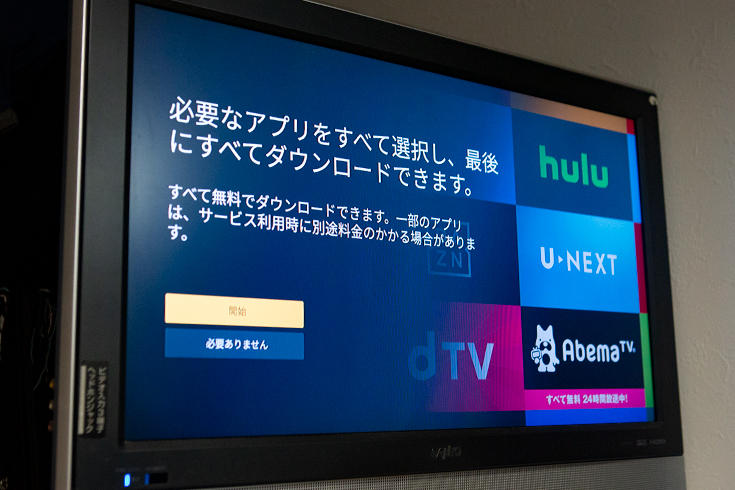
できたっ!! Amazon Prime Videoとか、Netflixとか、YouTubeとか

Alexaに音声で指示
音声の操作はリモコンの音声ボタンを押し、押しっぱなしで「Netflixを開いて」とか「ホーム画面に戻って」とか言えばOK。「Alexa」というウェイクワードは要りません。
■動画 Fire TV Stick 音声指示の使用例
Alexaとの対話もこの要領で、天気やニュースを聞いたり、Prime Musicを楽しんだり。しりとりもできますよ。
■動画 Fire TV StickでAlexaの使用例
テレビ画面の調整
うちのテレビの場合、Fire TV Stickの初期設定では日本語字幕が表示しきれずに切れてしまっていました。それは設定画面で調整ができます。

さぁ、映像配信サービス、Alexaの音声サービス&スキル、音楽、ライブ配信など、豊富なコンテンツを楽しみましょう!
(※ 有料の動画配信サービスは別途サブスク契約等が必要です)
(※ Fire TV Stickの設定や操作について、編集部へのお問い合わせはご遠慮ください)
Alexa関連記事 (ロボスタ)
ABOUT THE AUTHOR /
神崎 洋治神崎洋治(こうざきようじ) TRISEC International,Inc.代表 「Pepperの衝撃! パーソナルロボットが変える社会とビジネス」(日経BP社)や「人工知能がよ~くわかる本」(秀和システム)の著者。 デジタルカメラ、ロボット、AI、インターネット、セキュリティなどに詳しいテクニカルライター兼コンサルタント。教員免許所有。PC周辺機器メーカーで商品企画、広告、販促、イベント等の責任者を担当。インターネット黎明期に独立してシリコンバレーに渡米。アスキー特派員として海外のベンチャー企業や新製品、各種イベントを取材。日経パソコンや日経ベストPC、月刊アスキー等で連載を執筆したほか、新聞等にも数多く寄稿。IT関連の著書多数(アマゾンの著者ページ)。